Fazendo mapas enormes com Mypaint e o Gimp - in progress
 |
| Primeira hipótese da tira G da seção n.3 do Mapa de Vitória. O tratamento pictórico e os claros e escuros foram realizados em base do mapa por satélite do Google. |
Este trabalho está proporcionando alguns ótimos desafios e/ou dificuldades projetuais. Em primeiro lugar o tamanho... o mapa mede 280 x 190 cm de altura; em segundo lugar pensei em realiza-lo como fosse um grande painel pintado; em terceiro não tem um mapa de referência na escala final do projeto; em quarto lugar o mapa tem que apresentar detalhes levemente reconhecíveis na escala final, isto significa que estes devem ter qualidade de detalhe de no minimo de 0,5 cm quadrados.
Em passado realizei um mapa para a pequena cidade de Imola, na Itália, feito integralmente em vetorial... usar um programa de desenho vetorial era seguramente uma possível estrada, mas ciente das dificuldades e do tempo necessário para produzir um mapa em vetorial, pensei que seria mais fácil usar programas de pintura digital baseados em "raster"... os eleitos logicamente foram Gimp e Mypaint.
Como este mapa vai ser produzido em impressoras de grande formato, baseados em tecnologia "inkjet" ou similar, a resolução do trabalho pode estar bem abaixo dos tradicionais 300 ppi usados na impressão offset a cores. Eu batizei um valor de resolução em torno os 200 ppi, que já tem uma boa margem de segurança, pensando no grau de detalhe que tenho que prever para o trabalho no formato final.
A seguir eu realizei uma pequena lista ordenada das principais etapas deste processo e tentarei na medida do possível ilustra-los com algumas imagens do "in progress" deste trabalho.
Preparação preliminar do Mapa no Google Mapas
Como não tinha uma referência do mapa na escala final, pensei de utilizar a tecnologia do Google Maps para construir isto. Eu parti da ideia que tinha de construir um mapa a partir de recortes, estes feitos através de "screenshots"... então construí um mapa no Google Maps com as devidas referencias, linhas sutis de 1 pixel, brancas e levemente transparentes. |
| Esquema do grid realizado e arquivado no Google Maps. |
 |
| Divisão do Mapa em setores para organizar a realização e nomes dos screenshots. |
Para projetar a grid no Google Maps, segundo o tamanho final exigido, foram necessárias "contas" e pequenas adaptações na grid, mas nada de excepcionalmente complicado de se calcular.
A proposta rascunho do Mapa
A proposta rascunho do mapa foi apresentada com ajuda do esquema ideado no Google Maps e fazendo um "share" do mapa ao grupo de trabalho. O rascunho é tão somente uma pequena parte do mapa com o estilo e o acabamento que inicialmente achei interessante e praticável. |
| Tratamento gráfico e pictórico proposto em uma pequena área para fins de demonstração. A escala representa na escala real o grau de detalhamento proposto para o mapa. |
Tratando as coordenadas geográficas
A proposta do rascunho não foi somente a realização de um exemplo plausível da técnica e como se apresentaria o mapa, mas também a analise do como realizar o projeto e resolver os pequenos problemas, p.e., o mapa deverá referenciar vários sítios arqueológicos que usavam coordenadas geográficas Mercator e as quais tive que converter para o sistema LatLng decimal. No Google Maps existem algumas ferramentas de posicionamento deste tipo, aliás é o sistema de coordenadas da aplicacação, o que ajuda bastante o trabalho. A ferramenta que usei para converter coordenadas geográficas tipo Mercator para LatLon decimais foi esta aqui:http://home.hiwaay.net/~taylorc/toolbox/geography/geoutm.html
No mapa final iremos usar latitudes e longitudes expressas em graus, minutos e segundos, para fazer isto eu estou usando esta ferramenta:
http://www.earthpoint.us/Convert.aspx#PositionColumn
Para verificar a posição das linhas no Google Maps se usam duas "Labs" (LatLng Tootip e LatLng Marker, que são extensões da aplicação), ativáveis acessando Maps Labs (um pequeno link no rodapé do menu) . Com a tecla Shift ativada aparece um balloon com as coordenadas LatLng da posição do cursor, se estiver com o zoom adequado o resultado é bem aceitável e preciso. Para resultados mais precisos é preferível usar está ferramenta, http://itouchmap.com/latlong.html. Esta posiciona um marker na exata posição aonde se encontram as coordenadas, mas não é possível exporta-las ao mapa no Google, o que é uma pena... mas de qualquer modo é possível visualizar com precisão o local e assim criar um marker no nosso mapa.
Montagem dos recortes/screenshots no Gimp
Depois de ter capturado e devidamente nominados os recortes do mapa, pude iniciar a montagem dos mesmos num arquivo do Gimp previamente preparado para este fim, com tanto de guias para facilitar o processo de montagem grossa. A seguir procedi ao registro dos vários recortes segundo as linhas de longitude e latitude criadas no Google maps. |
| Recorte produzido por um screenshot na seção 3 do mapa. As linhas de latitude e longitude são sempre presentes às bordas da imagem para facilitar e melhorar o registro dos recortes na seção. |
Trabalho no Mypaint e controle das tonalidades no Gimp
A primeira proposta (figura de abertura do post) foi considerada muito contrastada e a quantidade de cores excessivas o que comprometia o design do projeto do museu então eu tive simplificar e resumir muitos detalhes. Para fazer isto eu descobri que era necessário uma nova referência, um mapa topográfico, este também baseado na vista Terrain do meu mapa no Google Maps. Esta referência foi útil para entender como o mapa podia ser simplificado e aonde certas áreas pudessem serem representadas por uma mesma cor e as variações topográficas em tonalidades diferentes.Como o trabalho é muito grande e fora da escala habitual, acontece que as vezes nos perdemos em detalhes ínfimos que nunca serão apreciados e nem mesmos vistos. Para resolver tal problema acabei usando o Gimp no balanceamento das cores e das tonalidades. Abaixo está a mesma seção n.3, mas agora completa (tiras G, H e I) revista e produzida com um menor numero de tonalidades. A solução que adotei foi trabalhar com uma gama bem reduzida de cores, baseada principalmente no verde (a cidade de Vitória é permeada por inúmeros meandros de manguezais), e usar a saturação para evidenciar acidentes geográficos importantes no mapa.
 |
| Seção n.3 completa do Mapa de Vitória (tiras G, H e I com os recortes de 1 a 9). Medida 70 x 90 cm de altura |
O tempo de realização desta seção foi de aproximadamente 3 dias plenos, isto devido principalmente às dificuldades em interpretar e resolver problemas de qualidade e acuidade nas texturas, mas acredito que agora, uma vez aceita a proposta de tratamento possa conseguir faze-las uma a cada 2 dias.
Depois disto terei que desenhar as linhas de latitude e longitude segundo um modulo diferente daquele que usei nos recortes, devem tender a um quadrado :) e outras coisinhas mais como desenhar um rosa dos ventos.
O Mypaint e o Gimp se demonstraram super estáveis e até o momento consegui trabalhar em modo rápido e ágil em ambos ambientes, principalmente no Mypaint. Para ele eu acabei criando algumas pontas de tipo fixo, estas estou usando para desenhar as ruas.

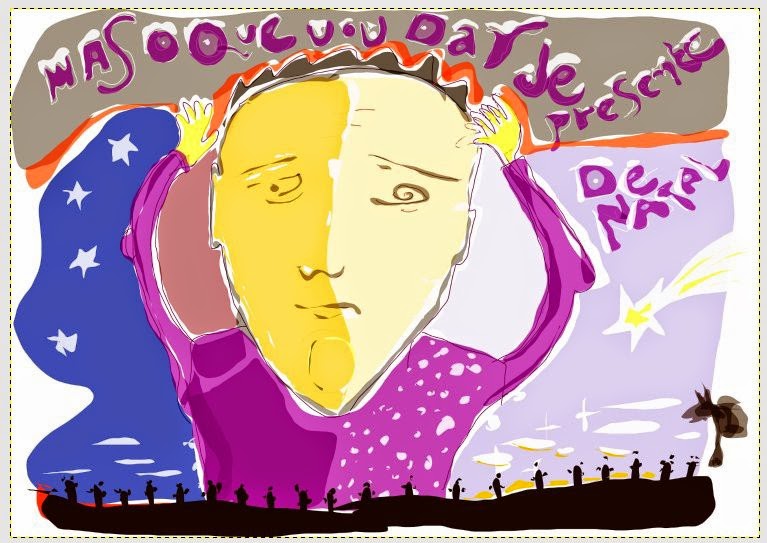

Comments
Post a Comment
Comment